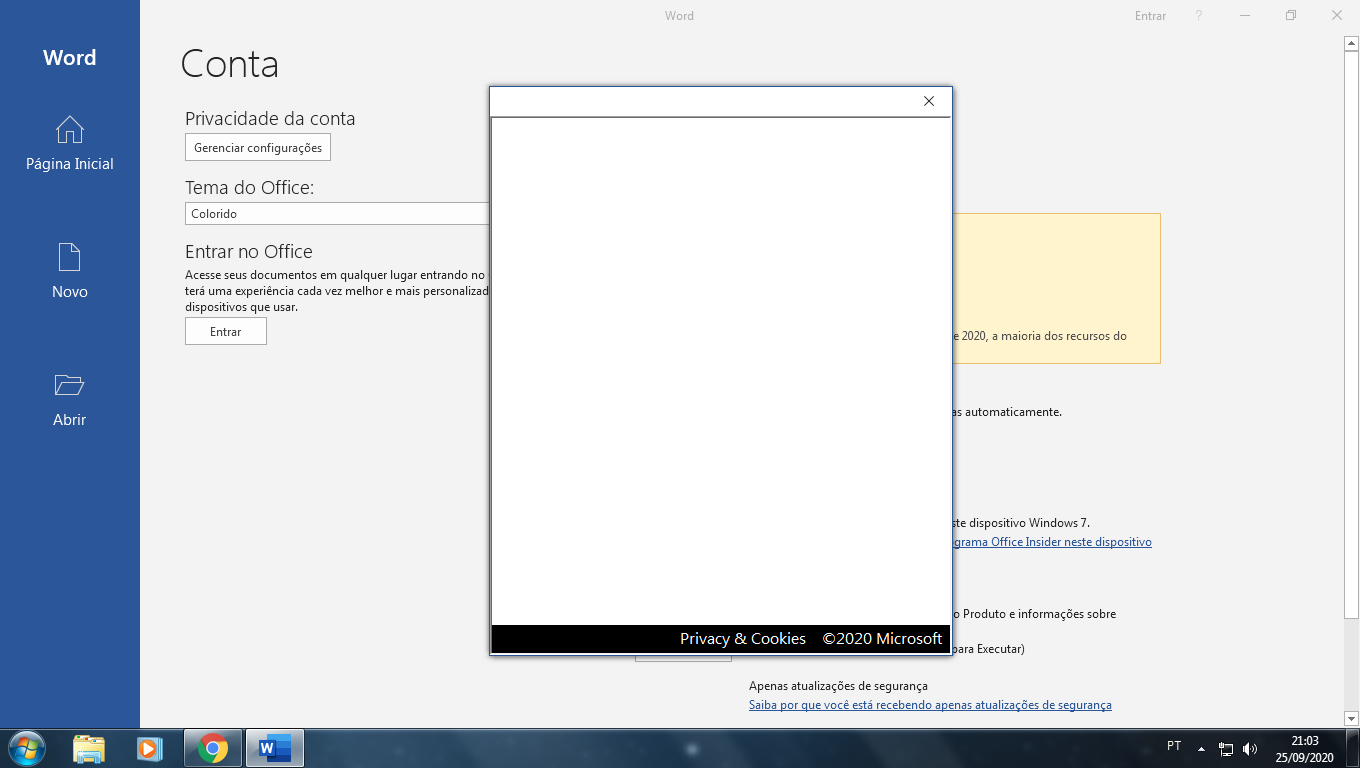Ao ir no menu de configurações do Office em "Conta" e depois em "Entrar" fica travado nessa tela e não aparece na tela o campo para eu colocar minha conta para ativar o Office. Alguém pode me ajudar? O que devo fazer? Tem outro meio de ativar o Office? (Minha irmã comprou o Office 365 e compartilhou para toda a família, inclusive para o meu e-mail).